Convertir secuencias PNG en GIF puede resultar útil en distintas situaciones. Tal vez desees crear imágenes animadas para un contenido atractivo en las redes sociales, desarrollar atractivos gráficos para sitios web o simplemente dar vida a una imagen estática.
Existen varias formas de convertir secuencias PNG a GIF sin pérdidas. Por eso, en la publicación de hoy, te guiaremos a través de las mejores formas de convertir secuencias PNG a GIF en diferentes dispositivos sin necesidad de tener conocimientos de diseño.
En este artículo
Parte 1. ¿Cuál es la diferencia entre secuencia PNG, secuencia JPG y GIF?
Una secuencia PNG y JPG es una colección de varias imágenes PNG (Portable Network Graphic) o JPG (Joint Photographic Experts Group), cada una de las cuales representa un único fotograma de una animación o un video. Suele contener imágenes guardadas en archivos PNG independientes con una convención de nomenclatura secuencial, y cada fotograma de imagen puede editarse de forma independiente antes de combinarse en una animación.
En cambio, un GIF (Graphics Interchange Format) es un único archivo que almacena varios fotogramas para crear una animación. Esta extensión de archivo se utiliza a menudo para animaciones web sencillas, memes y clips de video de baja resolución debido a su amplia compatibilidad en diferentes plataformas y dispositivos. Sin embargo, está limitado a una paleta de 256 colores por fotograma, lo que puede dar lugar a una menor calidad de imagen en comparación con los PNG y los JPG.
| Secuencia de imágenes JPG | Secuencia de imágenes PNG | GIF | |
| Estructura de archivos | Serie de imágenes JPG individuales con marco independiente | Serie de archivos PNG individuales con marco independiente | Formato de archivo sencillo con varios fotogramas |
| Calidad | La calidad varía en función del nivel de compresión | Compresión sin pérdidas con gran transparencia | Compresión sin pérdidas de hasta 256 colores por fotograma |
| Caso práctico | Lo mejor para imágenes web en las que un tamaño de archivo reducido es esencial para tiempos de carga rápidos. | Animación de alta calidad | Pequeñas animaciones, anuncios, emojis |
Parte 2. Cómo convertir secuencias JPG a GIF en la computadora
La mejor forma de convertir una secuencia JPG a GIF en una computadora es a través del Editor de video Filmora. Este potente editor de video ofrece increíbles funciones que te permiten ejecutar diversas tareas, como convertir una secuencia JPG a GIF.
Convierte fácilmente una carpeta de archivos de imagen numerados secuencialmente (por ejemplo, JPG o JPEG) en un clip de video

Puedes utilizar el editor de video Wondershare Filmora para convertir tu secuencia JPG a video o GIF con alta calidad. Gracias a sus herramientas basadas en inteligencia artificial, podrás realizar tu trabajo sin necesidad de conocimientos técnicos.
Además, esta herramienta ofrece una biblioteca preestablecida de plantillas de alta calidad, efectos, títulos, audio de archivo y mucho más que puedes utilizar para crear sin esfuerzo videos impresionantes para diferentes proyectos.
Características principales
- Crea y comparte instantáneamente GIFs en las principales plataformas de redes sociales.
- El autoencuadre incorporado facilita la conversión de videos para Tiktok y YouTube Shorts.
- Potentes funciones de IA, como la edición copiloto IA, la edición basada en texto IA, la conversión de texto a video IA, etc.
- Amplia biblioteca de soportes para medios libres de derechos.
Tutorial de video sobre la transformación de secuencias de imágenes en videos asombrosos
Pasos para convertir secuencias JPG a GIF en la computadora con Filmora
Parte 1. En primer lugar, debes importar tu secuencia de imágenes JPG. Para ello, haz clic en el botón "Importar" de "Filmora" y selecciona la primera imagen de la secuencia de tus imágenes consecutivas. A continuación, marca la casilla "Secuencia de imágenes".
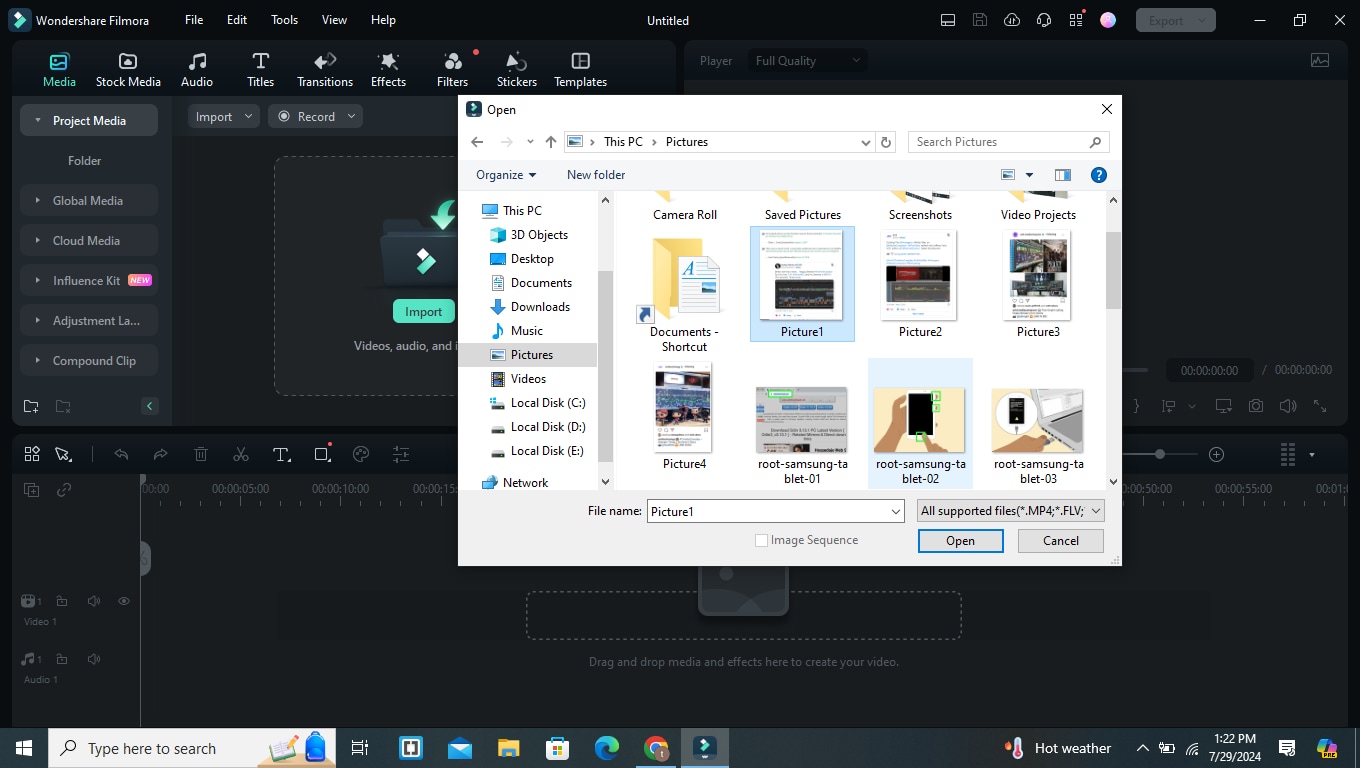
- Después de eso, puedes importar la imagen png como secuencias de consecuencia
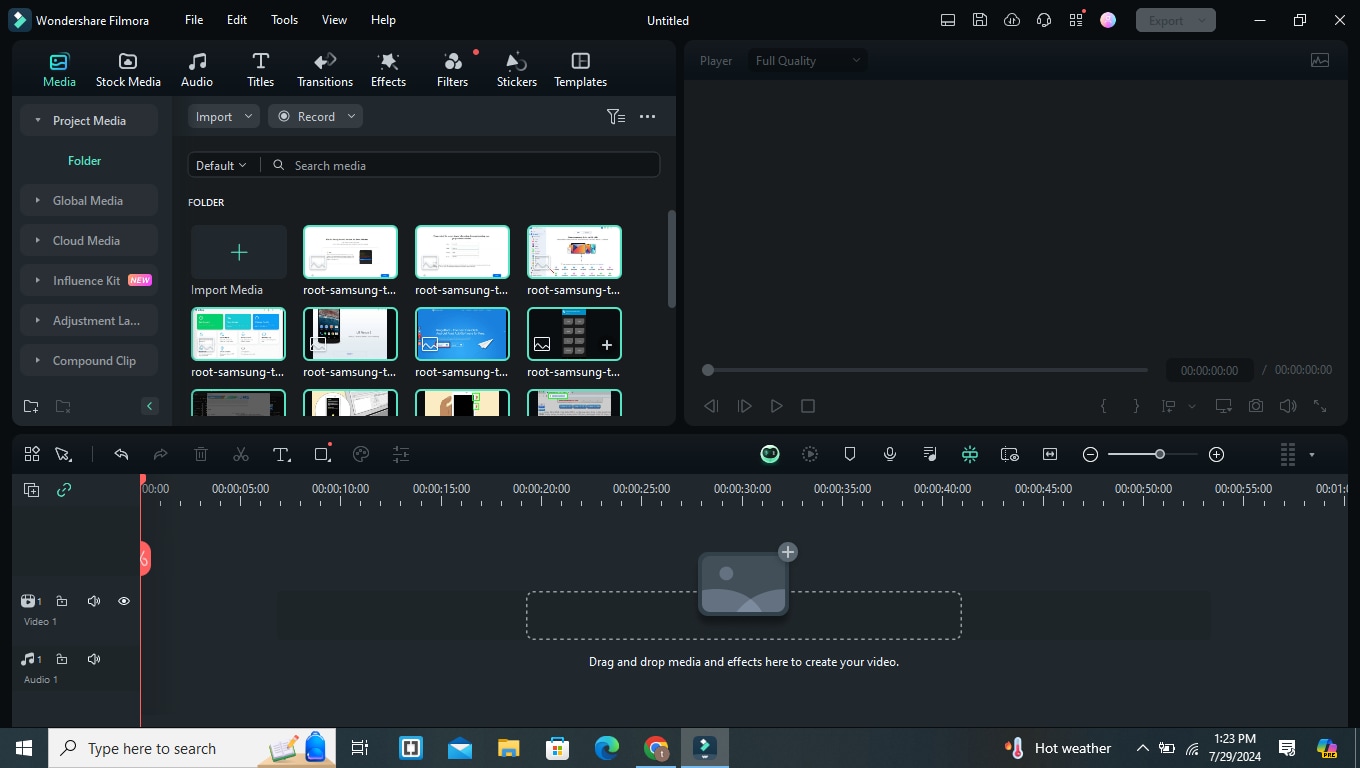
Paso 2. Arrastra y suelta la secuencia de imágenes en la "Línea de tiempo". A continuación, añade los efectos, títulos o música que desees.
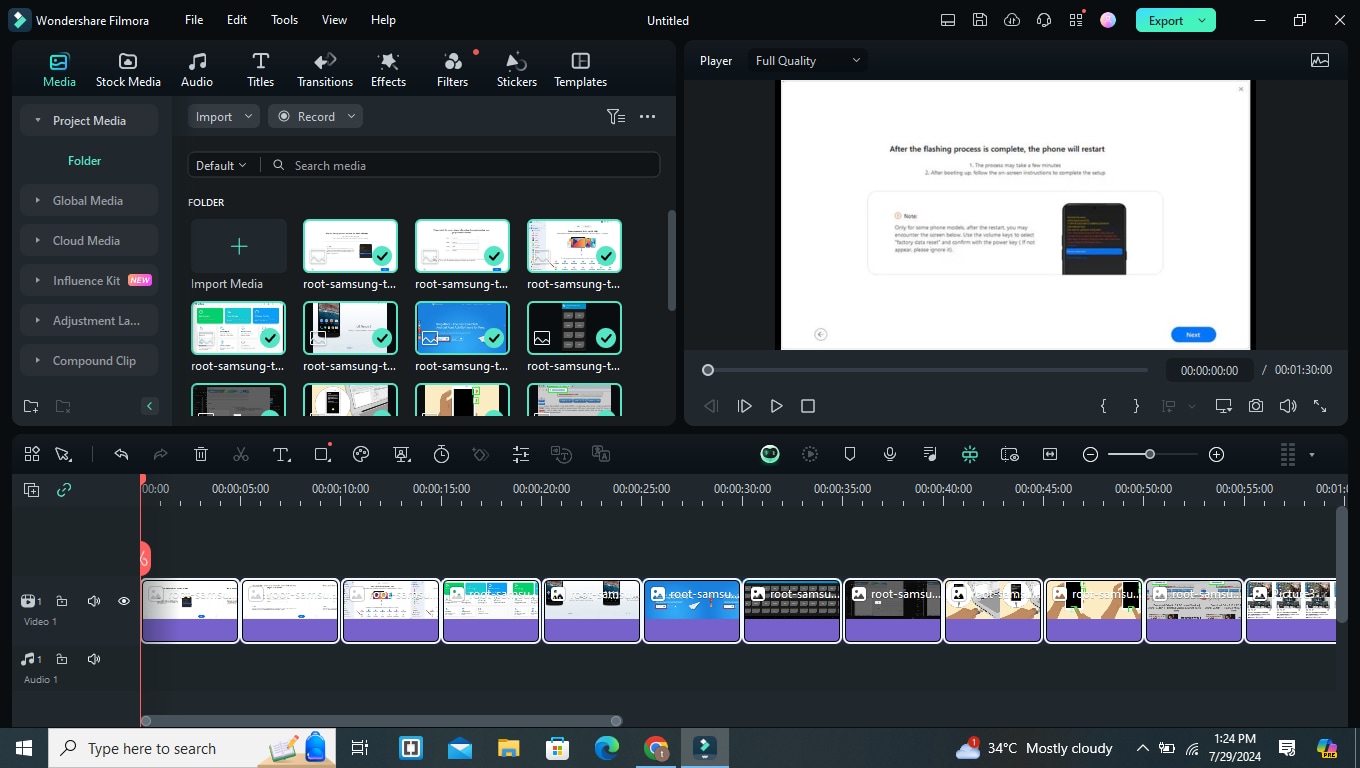
Paso 3. Una vez que hayas terminado de personalizar la secuencia de imágenes, haz clic en el botón "Exportar" y selecciona el formato GIF como formato de exportación.
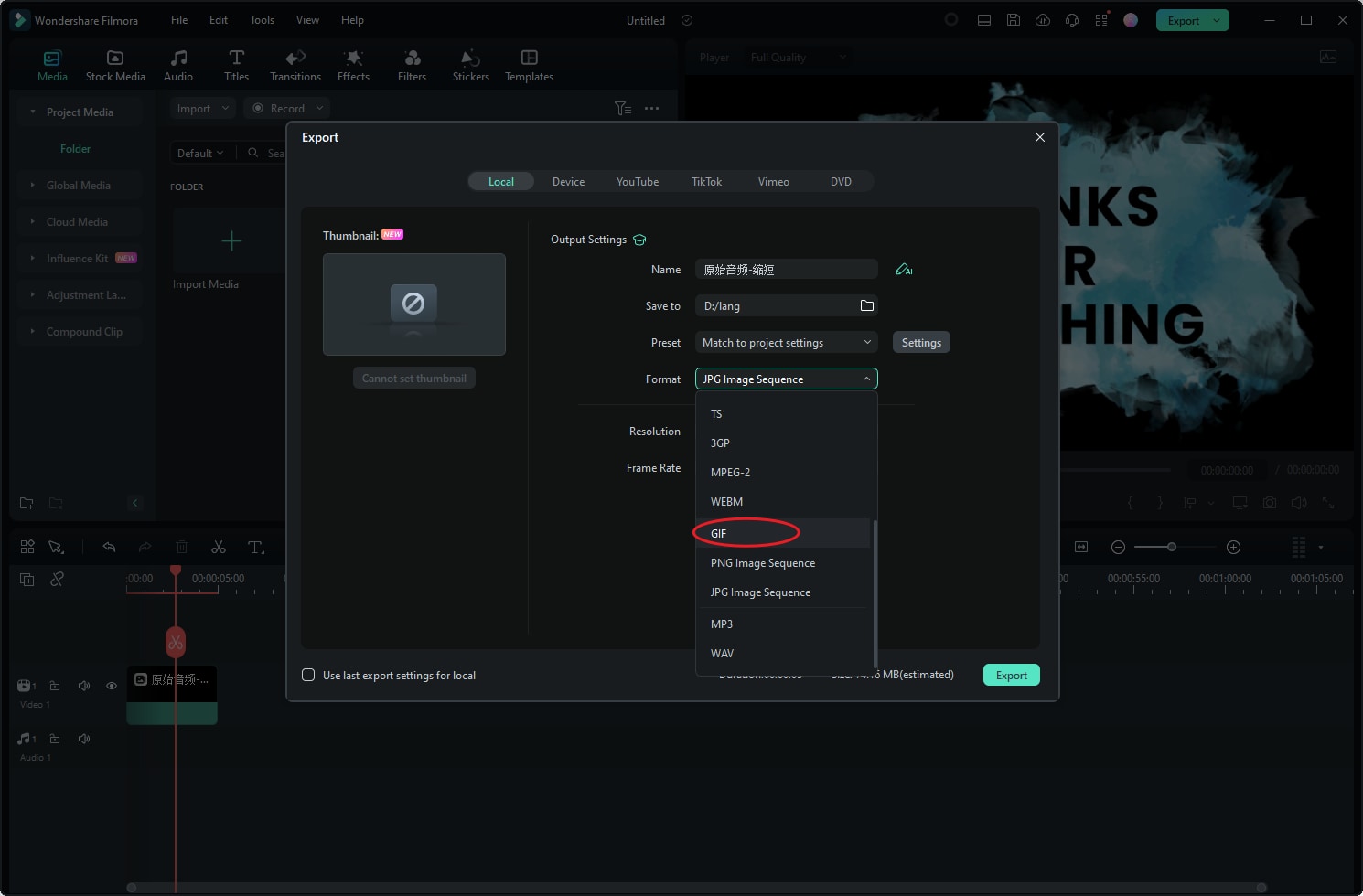
- También puedes ajustar la velocidad de fotogramas de la secuencia de imágenes.
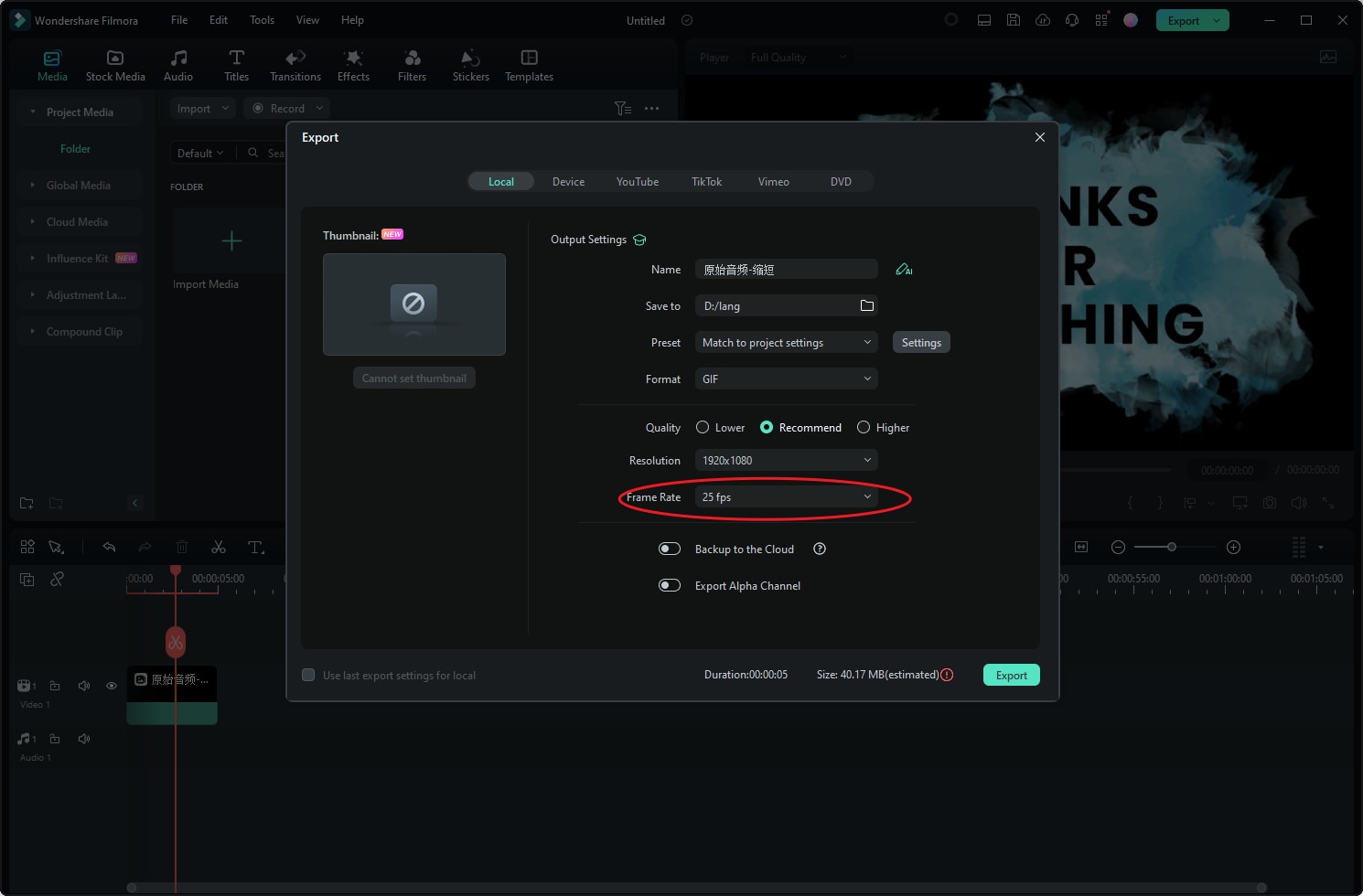
- Después, guarda el archivo GIF en el almacenamiento local de tu computadora.
Parte 3. Cómo convertir una secuencia PNG a GIF en dispositivos móviles
Para convertir una secuencia de imágenes PNG a GIF en tu Android o iPhone, necesitas una aplicación como GIPHY.
GIPHY es un creador de GIF dedicado que permite a los usuarios convertir archivos de varios formatos como PNG, MP4 y MOV a GIF. Esta aplicación puede crear GIFs a partir de secuencias PNG en pocos minutos, y ofrece muchas funciones útiles como stickers, efectos y mucho más que puedes utilizar para decorar tus GIFs.
Comprueba los pasos siguientes para aprender a utilizar GIPHY para convertir una secuencia PNG a GIF en el teléfono celular.
Paso 1: Instala la aplicación "GIPHY" en tu dispositivo Android o iOS a través de la App Store o Play Store.
Paso 2: Abre la aplicación y pulsa el icono "Más(+)" en la esquina inferior derecha de la pantalla.
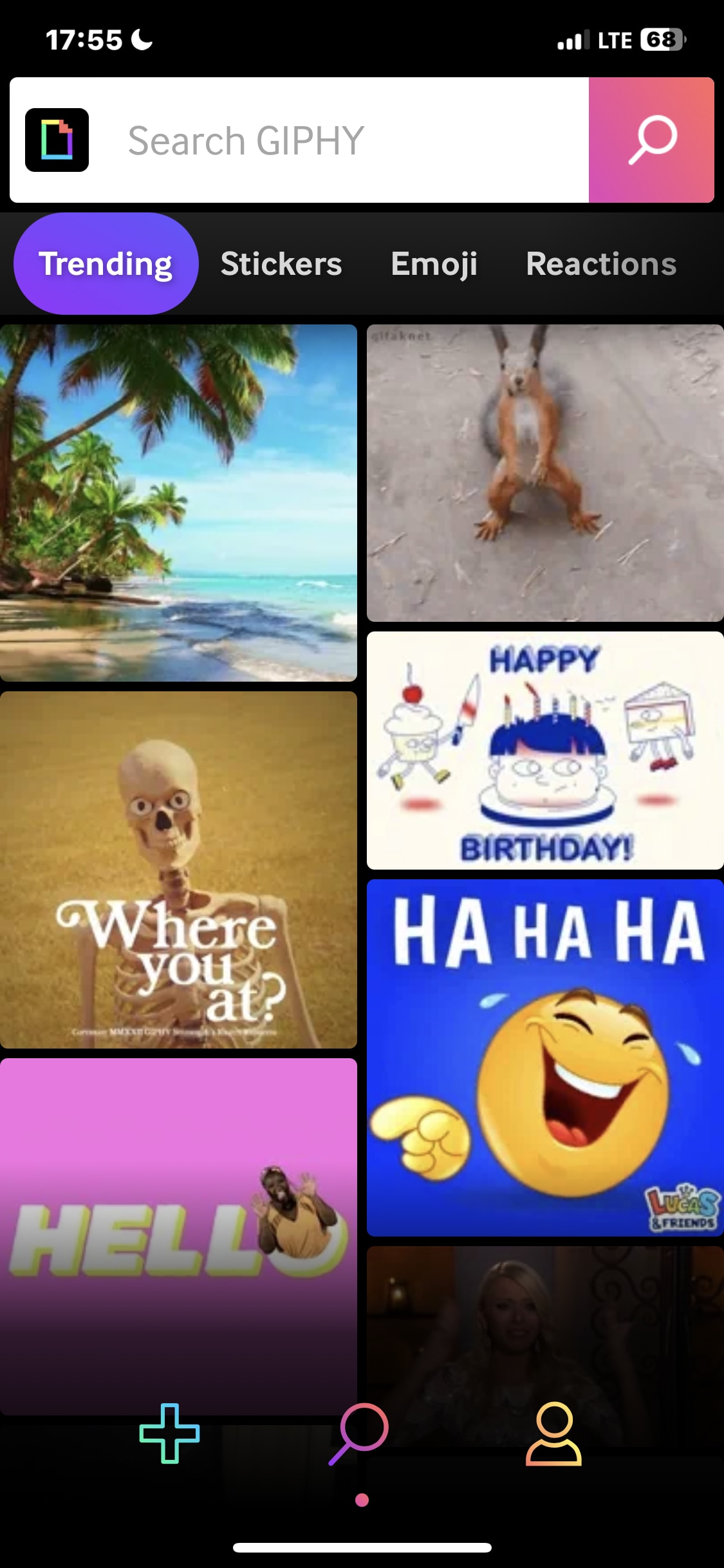
Paso 3: Permite que la aplicación acceda a las fotos de tu dispositivo cuando se te solicite. A continuación, selecciona las imágenes "Secuencia PNG" que deseas convertir a GIF.
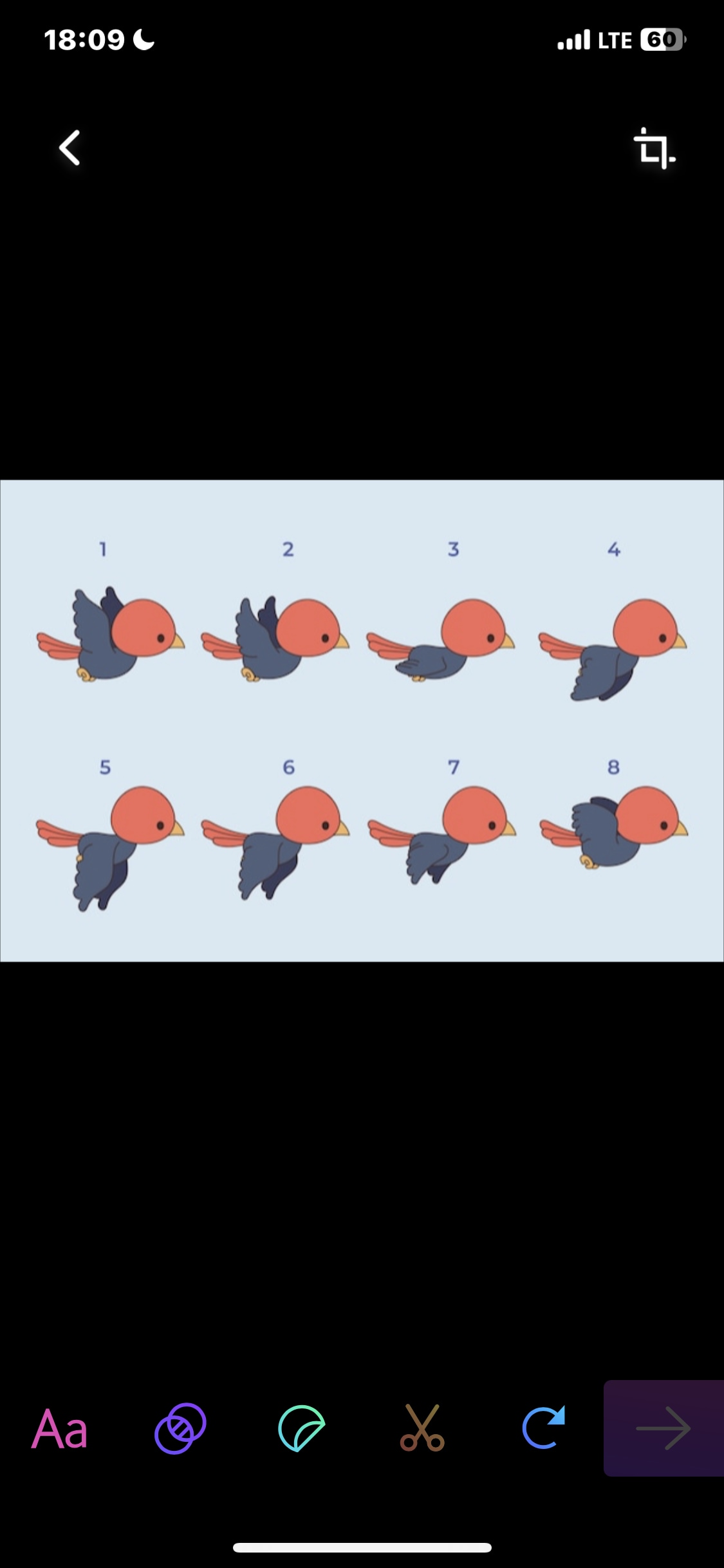
- Añade stickers, efectos y otras personalizaciones relevantes a tus imágenes.
Paso 4: Pulsa sobre el "icono de la flecha púrpura" en la parte inferior derecha para continuar.
Paso 5: Una vez creado el GIF, se guardará automáticamente en la "galería de tu teléfono".
Parte 4. Cómo convertir secuencias PNG a GIF en línea
Si no quieres instalar aplicaciones de terceros, puedes recurrir a una herramienta en línea como Ezgif para convertir secuencias PNG en GIF.
El GIF Maker de Ezgif te permite crear GIFs a partir de secuencias de imágenes de forma gratuita sin comprometer la calidad del archivo. Admite formatos populares como PNG, JPG, TIFF, BMP, AVIF, etc. Y es muy rápido, así que no tienes que preocuparte por la lentitud de la conversión.
Pasos para convertir secuencias PNG a GIF en línea
Paso 1: Abre "ezgif.com" en tu navegador y selecciona "Elegir archivo" para cargar el archivo "Secuencia PNG".
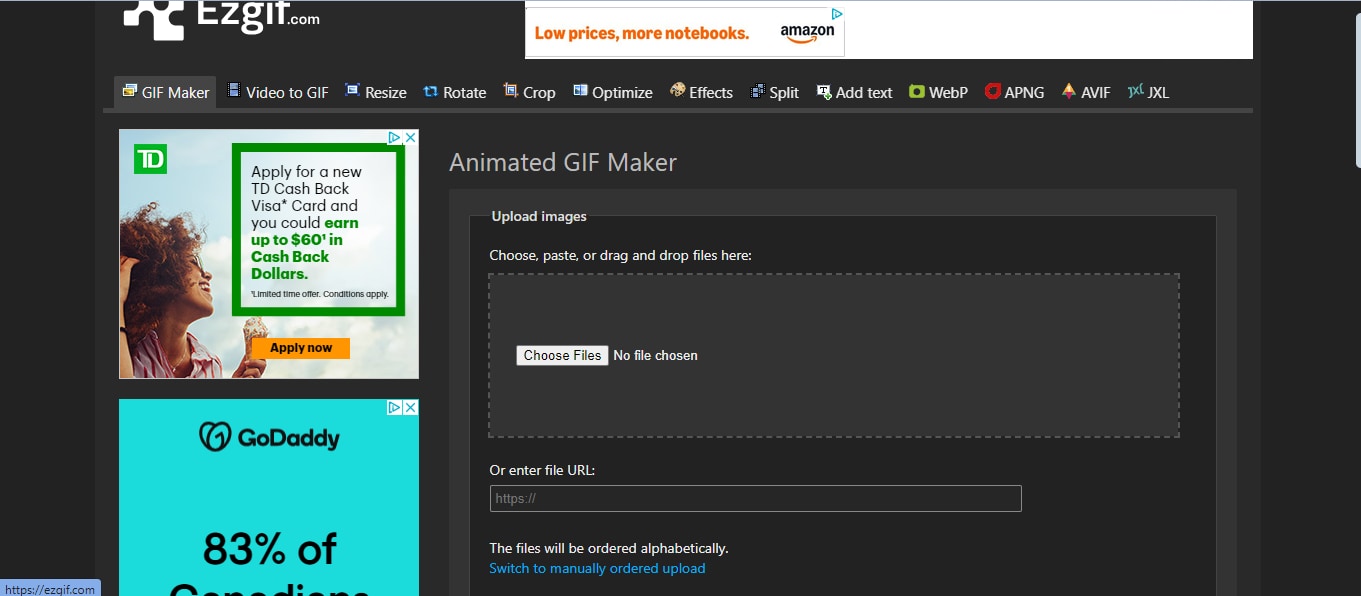
- Haz clic en "Subir archivos"
Paso 2: Una vez cargado el archivo, ajusta la configuración de salida según tus necesidades.
Paso 3: Haz clic en "Hacer GIF" para convertir la secuencia PNG a GIF.
- Una vez finalizada la conversión, guarda el archivo GIF en el almacenamiento local de tu dispositivo.
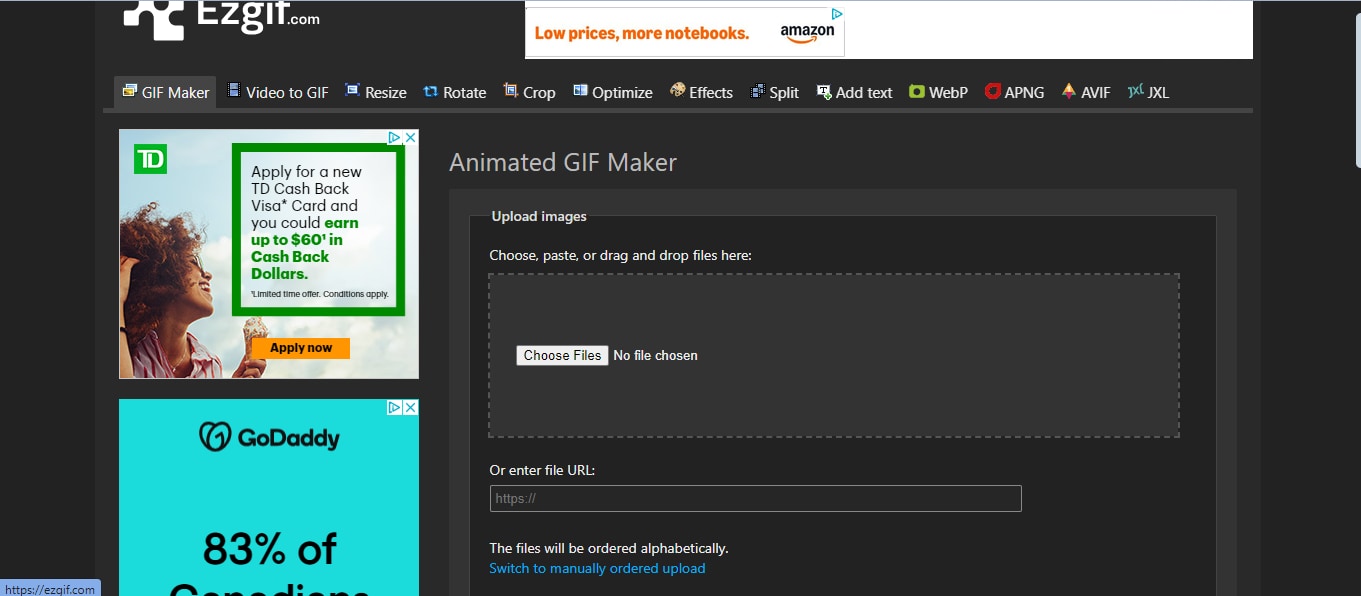
Conclusión
La conversión de una secuencia de imágenes PNG o JPG en un GIF de alta calidad puede realizarse utilizando varios métodos, así como la conversión de secuencia PNG a video. En nuestra guía, hablamos de diferentes herramientas que puedes utilizar para hacer el trabajo en tu computadora, dispositivo móvil y en línea. Por tanto, elige el método que mejor se adapte a tus necesidades.




